河川の中には、幅の関係で、ポリゴン フィーチャを使用してシンボル化されるものもあります。それらの河川は、多くのカーブと急コーナーがあり、テキストが詰め込まれているように見えないようにラベリングするのは容易ではないという点で、特殊なフィーチャです。Maplex ラベル エンジンの [河川配置] スタイルでは、河川ポリゴンのカーブの傾向線が間引かれ、カーブの穏やかなラインに沿ってラベルを配置します。また、複数のカーブに沿ってラベルを配置することも可能です
河川ポリゴン フィーチャの配置位置として、[カーブ] と [オフセットしカーブ] の 2 つがあります。
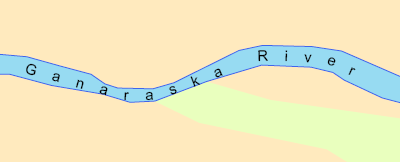
- Maplex ラベル エンジンを有効にします。
- [ラベリング] ツールバーの [ラベル マネージャ] ボタン
 をクリックします。
をクリックします。
- ラベリングするレイヤのチェックボックスをオンにします。
- レイヤの下に表示されるラベル クラスを選択します。
- [プロパティ] ボタンをクリックします。
- [ラベル位置] タブをクリックします。
- ドロップダウン リストから [河川配置] を選択します。
- [OK] をクリックして、すべてのダイアログ ボックスを閉じます。
[河川配置] スタイルを選択すると、ラベル位置が変わることがあります。これは、河川ポリゴン フィーチャの配置位置として、[カーブ] と [オフセットしカーブ] の 2 つがあるためです。